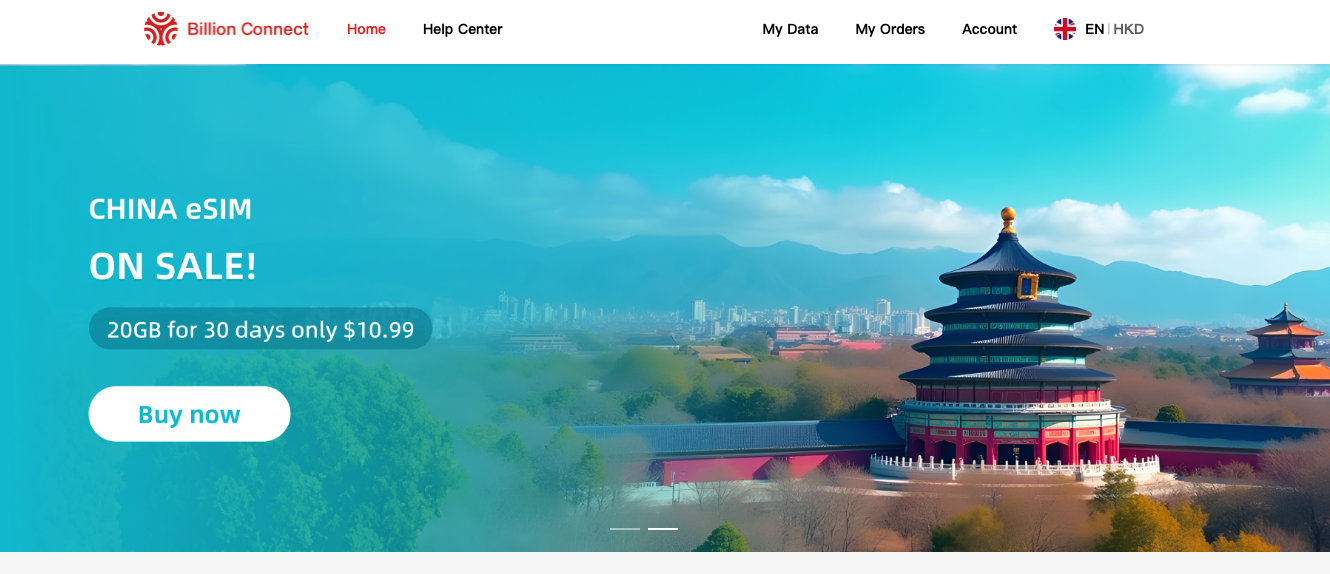
回国必备eSIM – Billion Connect使用教程
寿司已经几年都没回国了,国内的电话号码早已经不用了,这次回国,本来是想着买一个国内临时的号码,结果意外发现可以在美国直接买eSIM卡国内使用,操作下来发现非常的便捷和方便。今天就来介绍一下提供eSIM卡的其中一个provider Billion Connect如何使用。
注意事项:
使用eSIM卡的前提包括:
- 手机不是合同机
- 手机支持eSIM – 可以通过设置里查看有没有‘添加eSIM的选项’,有些国行手机是不支持eSIM的
- 回国只需要流量,不需要接受短信以及电话
寿司这次回国,基本上没有用到手机号码,有些购物App或者小程序点单需要留手机号的地方就用了妈妈的手机号,个人感觉如果是可以用家人手机号码的话,Billion Connect eSIM卡还是很有优势的,比如可以不需要翻墙,在国内用eSIM的流量可以直接使用国外软件。
如何使用Billion Connect:
- 网站搜索Billion Connect,购买流量包,可以选择本地或者区域,因为寿司只是回国,所以选择了本地里China的选项
- 不同的流量包价格不一样,Billion Connect的价格非常划算,是寿司用过性价比最高的,也欢迎大家用我的Refer Code:red2, 可以满$8减$3
- 购买完套餐之后,将会收到Billion Connect发送的邮件,里面会有详细的安装信息。按照Billion Connect提示步骤安装eSIM卡
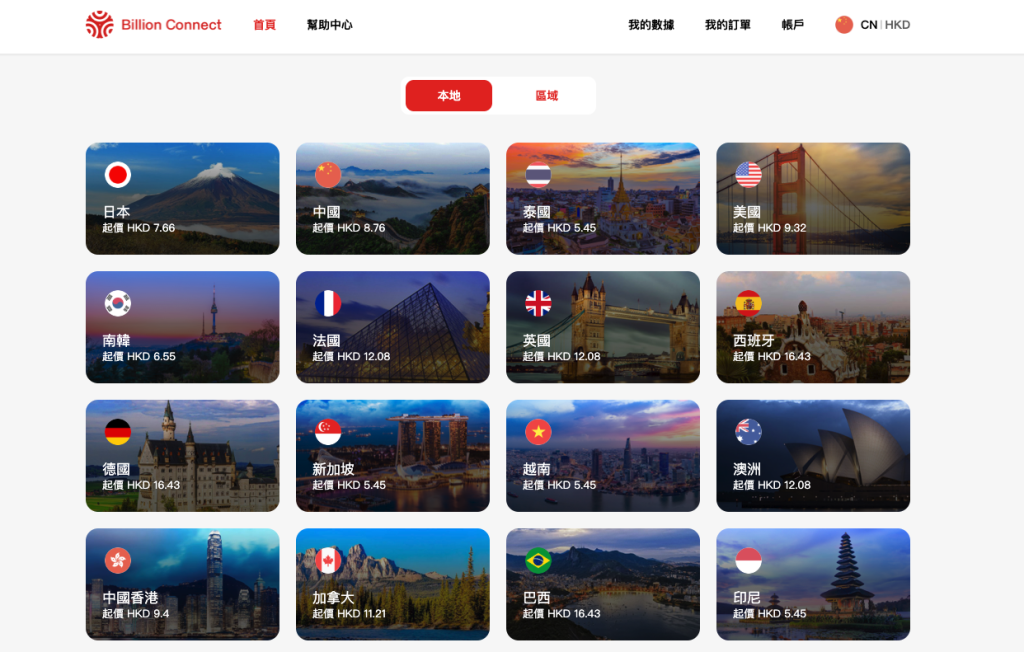
在飞机起飞前:
- 在Settings -> Cellular/Mobile -> SIMs -> Add eSIM -> 根据Billion Connect发送的QR Code直接扫描安装,整个安装过程非常丝滑。安装之后可以在Label那里重命名为BC,方便之后查找。
*注意收到QR码之后,不要用手机摄像头或者其他App扫描这个码,一定要在Settings里面扫码。
落地国内之后:
- 在Settings -> Cellular/Mobile -> SIMs里,Billion Connect/BC(或者你自己取的名字)里,打开Billion Connect(Turn On This Line),并且打开Data Roaming(数据漫游)
- 在Setting -> Cellular -> Cellular Data里,选择Billion Connect,并且关闭Allow Celluar Data Switching(允许切换)
- 需要设置一下Access Point Name(APN) APN,在Settings-> Cellular/Mobile -> SIMs里找到Billion Connect/BC(或者你自己取的名字)里,在Cellular Data Network里,填写APN,APN可以在邮件里找到
寿司这次的Billion Connect使用体验感很好,以后应该也会出行的时候继续使用。